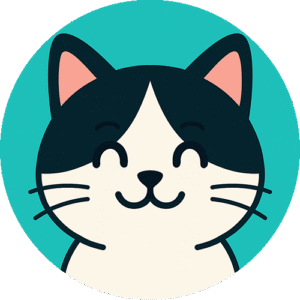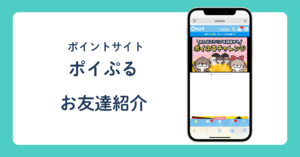こんにちは、ポイント大好きハチワレです。
今回はこんな質問にお答えします。
 ポイ活初心者
ポイ活初心者パソコンからポイントサイトを利用する時の設定を教えてください!
パソコンからポイントサイトを利用する前に、ブラウザの設定を確認しておくのは重要です。
なぜなら、ブラウザの設定が適切でないと、獲得できるはずだったポイントが付与されないことがあるからです。
この記事では、パソコンからポイントサイトを利用する前に確認すべき設定を詳しく解説します。



画像を使って、確認方法を紹介します!
ブラウザの設定を確認しよう


ポイントサイトでポイントを確実にもらうためには、ブラウザのCookie設定が重要です。
さらに、以前のCookieを削除しておくと、より確実にポイント付与されます。
Cookie削除をすると、ログインしていたサイトはすべてログオフされます。
面倒ならば省略してもいいですが、確実にもらうためにはやっておくのがおすすめです。
また、JavaScriptが有効になっているかどうかも確認しておきましょう。
JavaScriptが無効だと、ポイントが正しく付与されない場合があるからです。
JavaScriptの設定は初期設定で有効になっている場合が多いですが、念のため確認しておきましょう。
それでは、ブラウザごとにCookieの設定の確認と削除の方法、JavaScriptが有効かの確認方法を説明します。
Google Chrome の場合
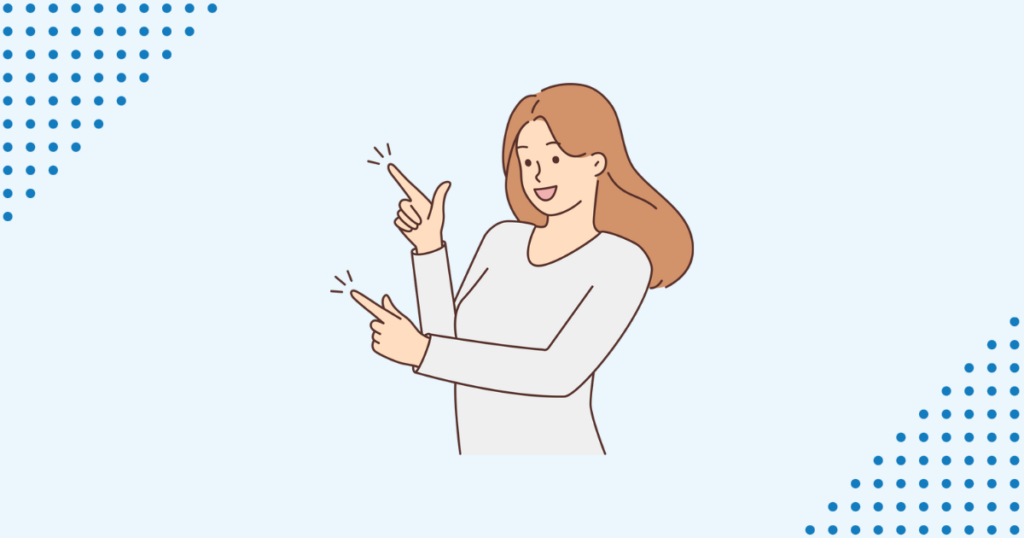
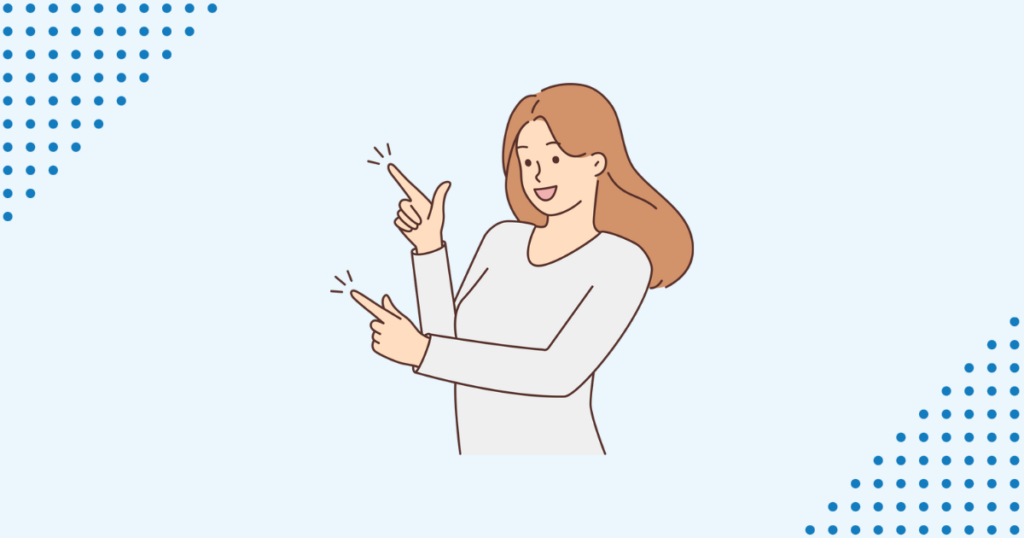
まず、Google Chromeを使う場合の設定方法を確認します。
ポイントサイトを利用する場合、ただしくポイントが付与されるために、サイトが推奨するWebブラウザを使用する必要があります。
Google Chromeは多くのポイントサイトにて、推奨ブラウザとして挙げられている場合が多いです。



推奨ブラウザは各ポイントサイトのページで確認できます。
それでは、実際に設定を見ていきましょう。
①Cookieの設定






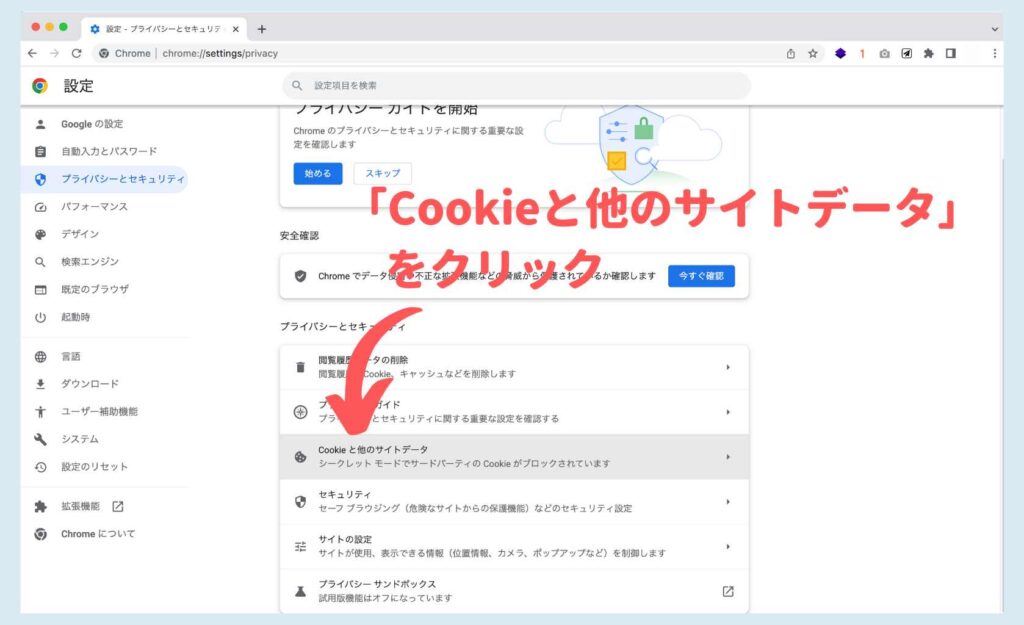
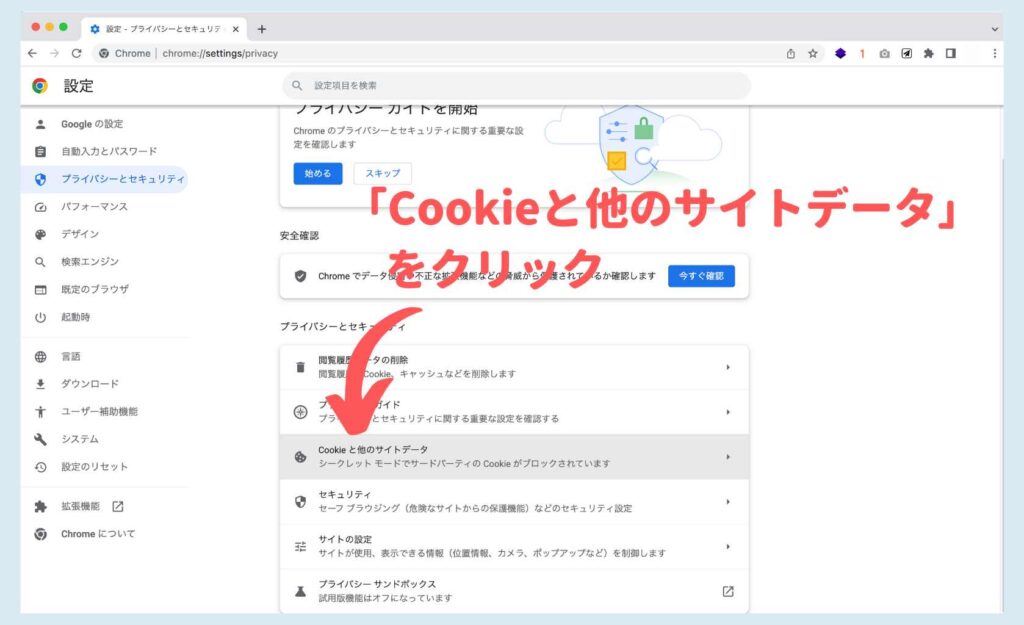


次のどちらかをチェックしてください。
- 「Cookieをすべて受け入れる」
- 「シークレット モードでサードパーティのCookieをブロックする」
②を選択する場合は、シークレットモードでポイントサイトを利用しないように気をつけてください。



もし、迷うようだったら①をチェックすればOK。
② Cookieの削除






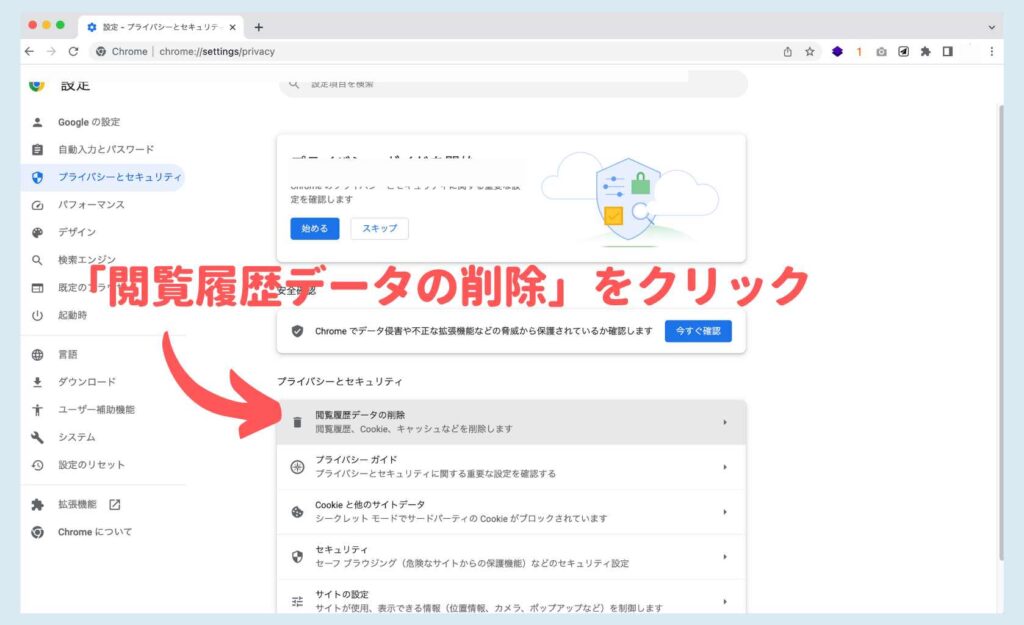
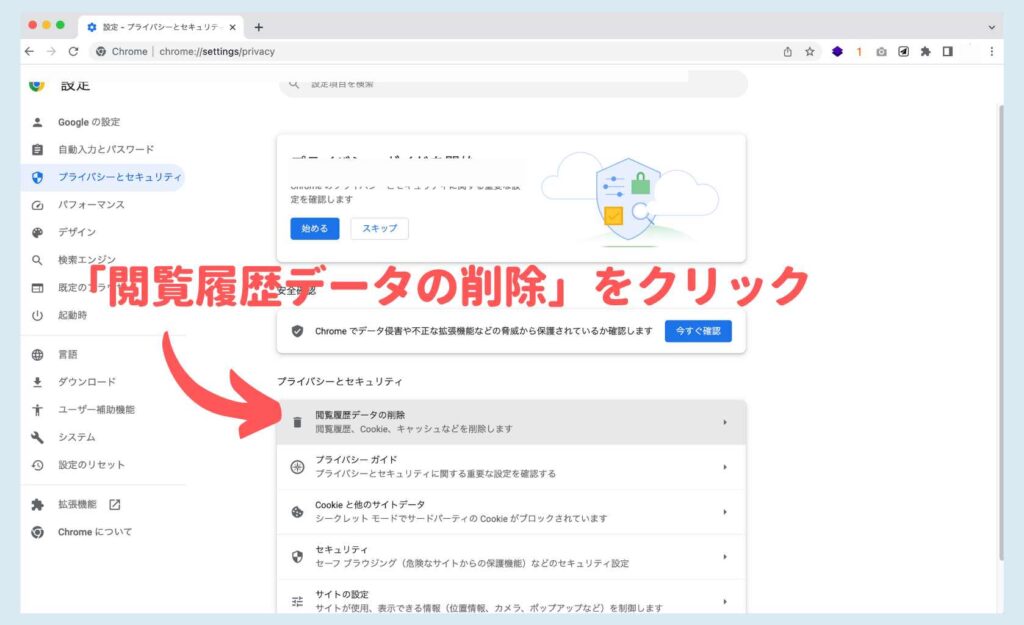
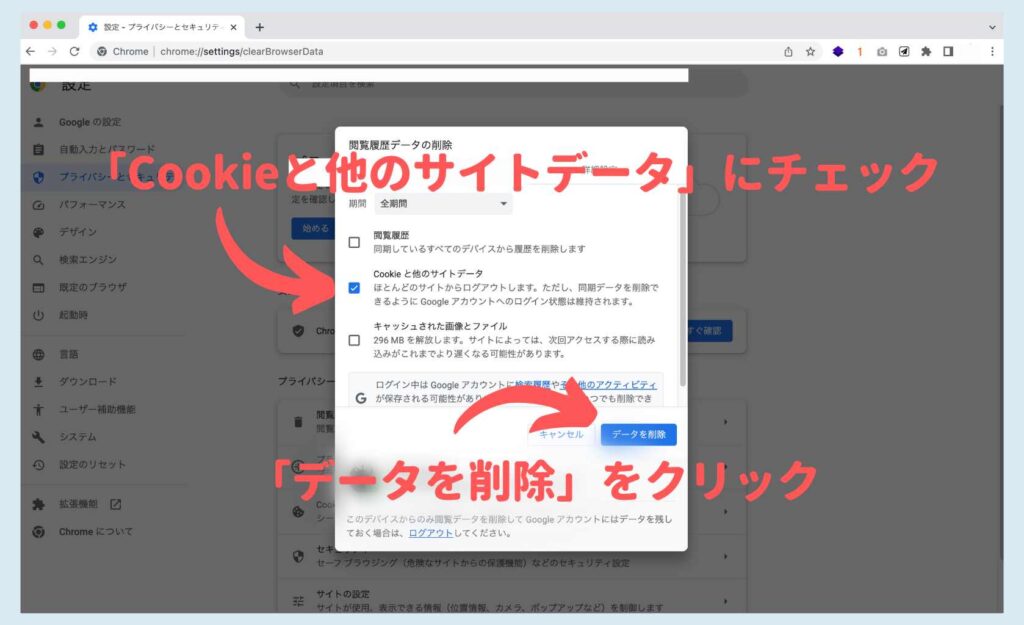
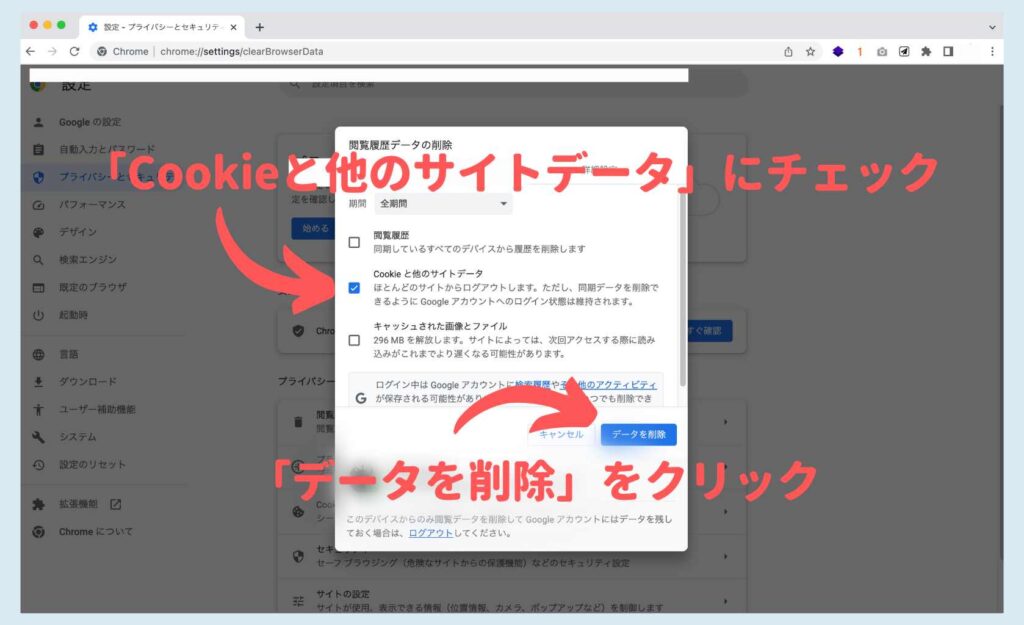
この操作で、Cookieが削除されます。
③ JavaScriptの確認






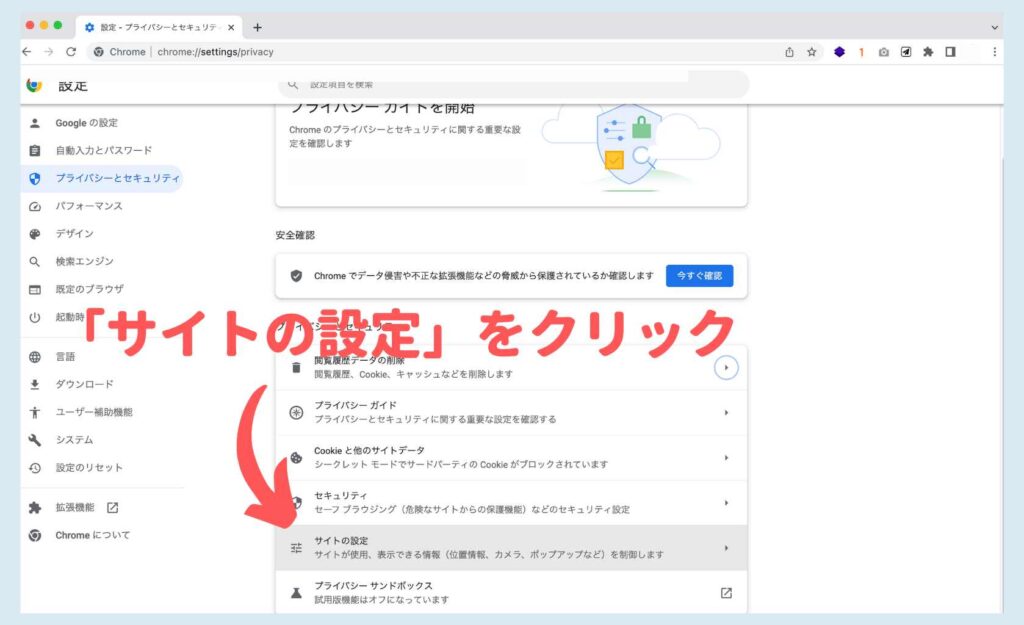
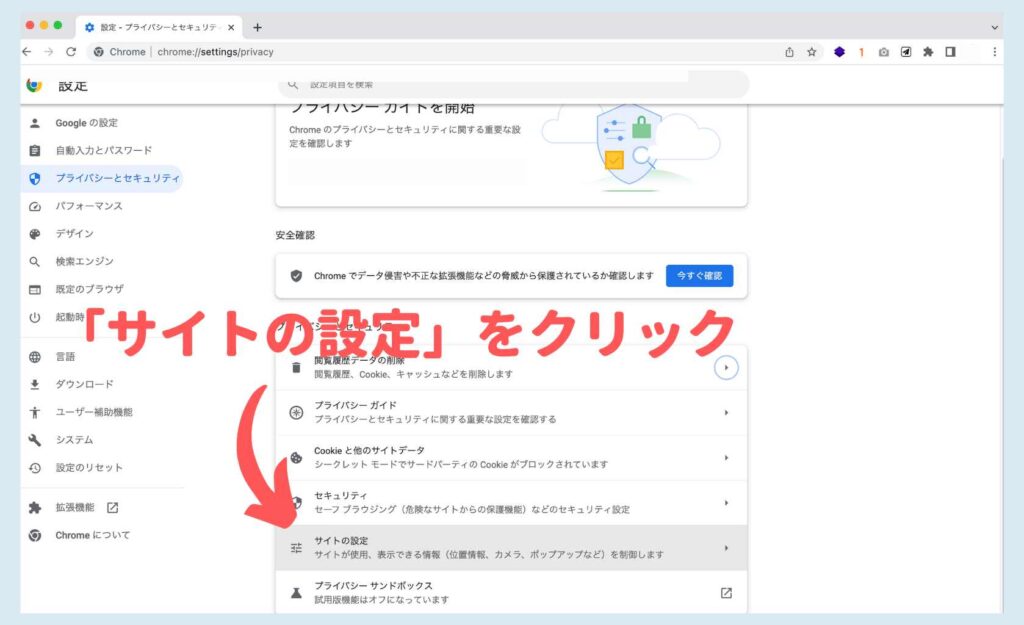
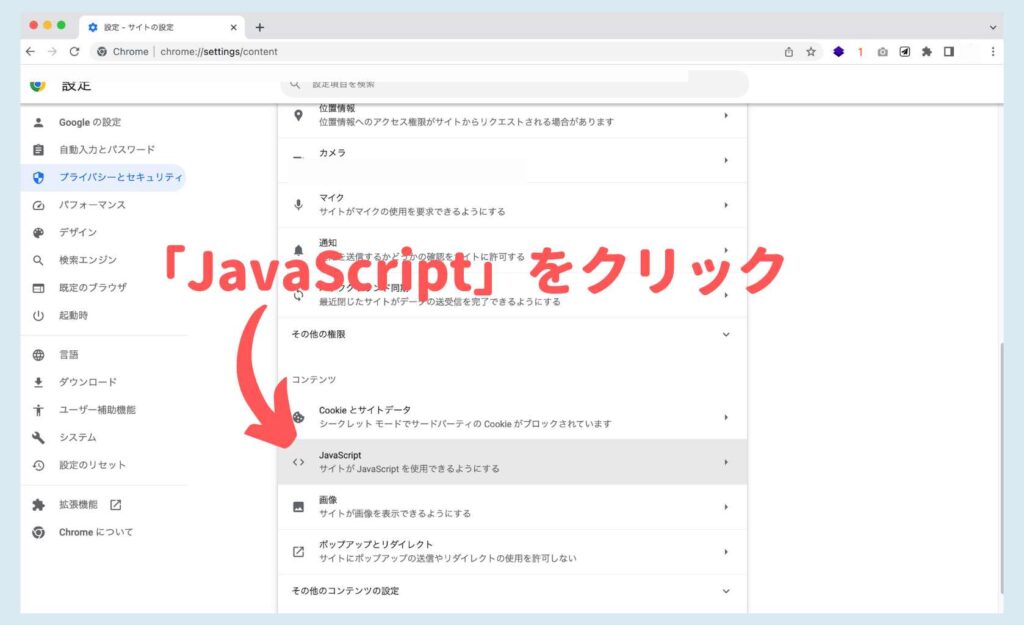
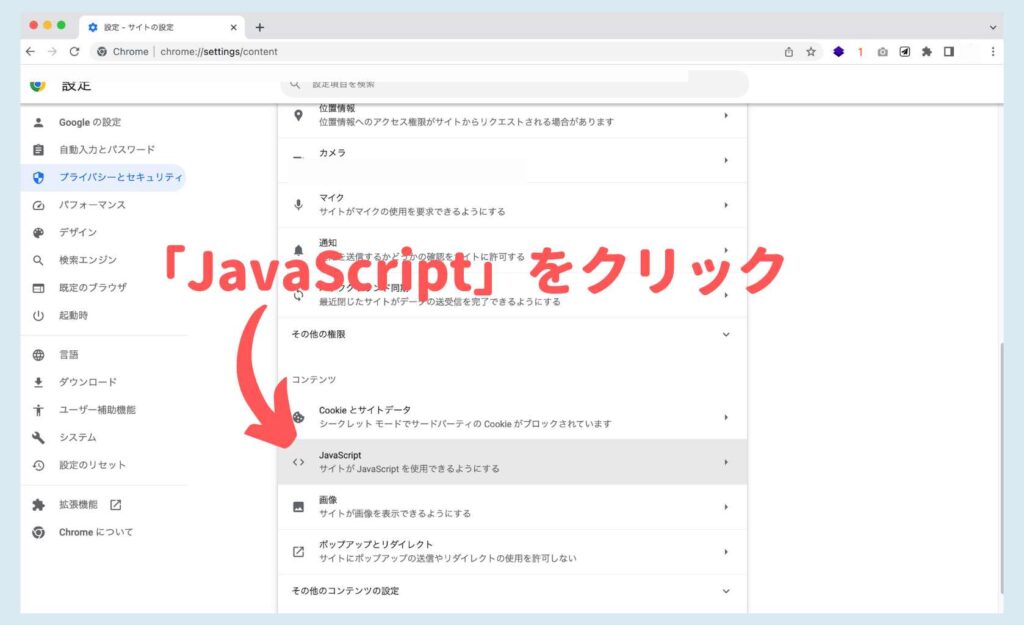
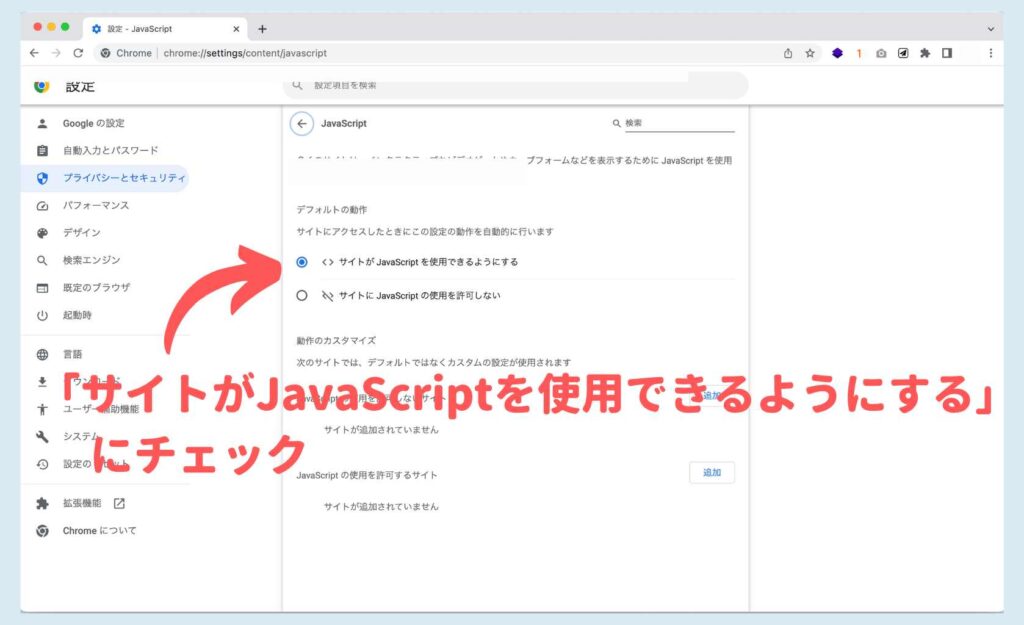
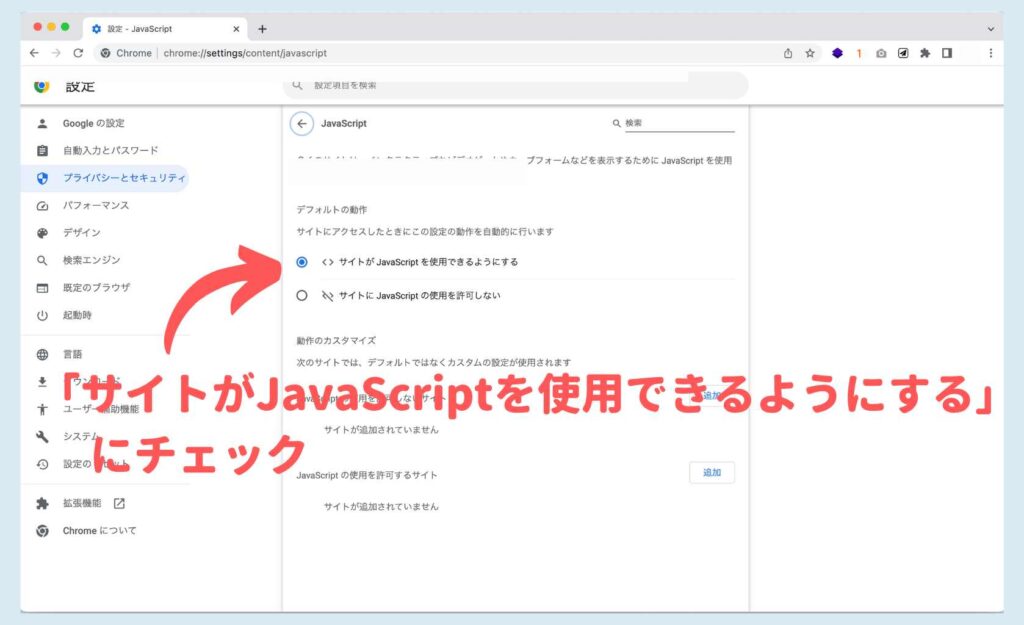
初期設定で「使用できるようにする」にチェックが入っています。
チェックが入っていることを確認してください。



これで設定で完了しました!
Safariの場合
つづいて、Safariの場合の設定です。
Macを使用している場合は、Safariが推奨ブラウザとして挙げられる場合があります。
Safariの場合は、「サイト越えトラッキングを防ぐ」という項目に、初期設定でチェックが入っています。
ポイントサイトにて正しくポイントを付与してもらうには、この「サイト越えトラッキングを防ぐ」のチェックを外しておく必要があります。



画像を使って設定の変更方法を説明します!
① Cookieの設定


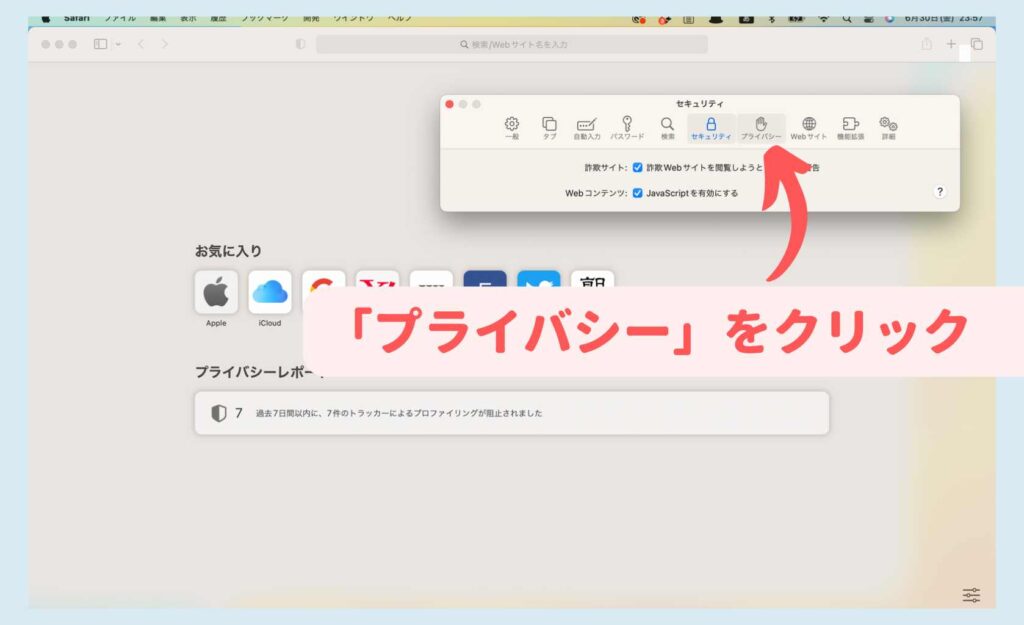
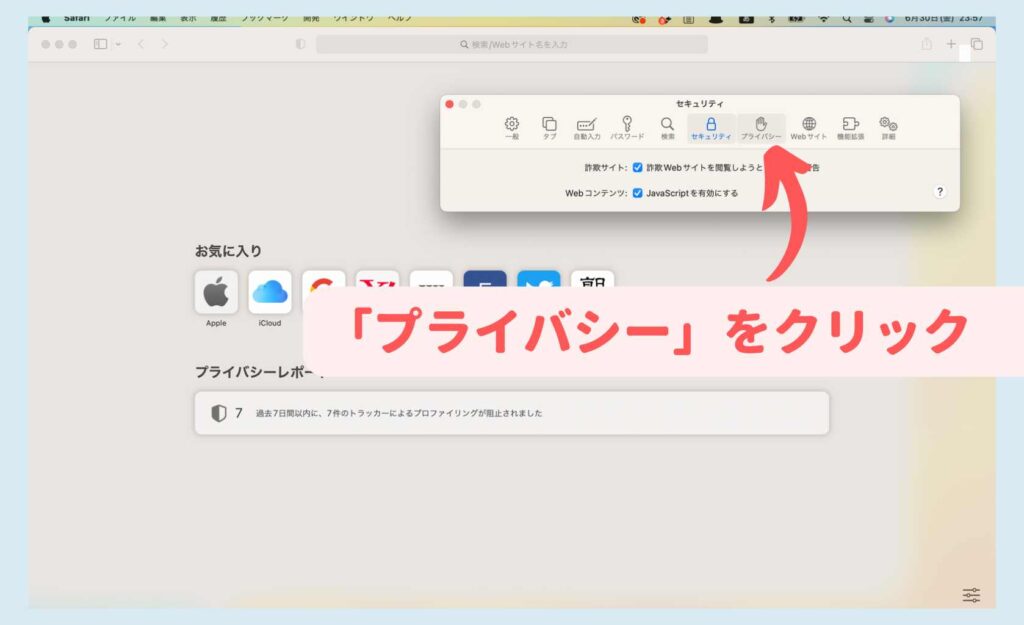
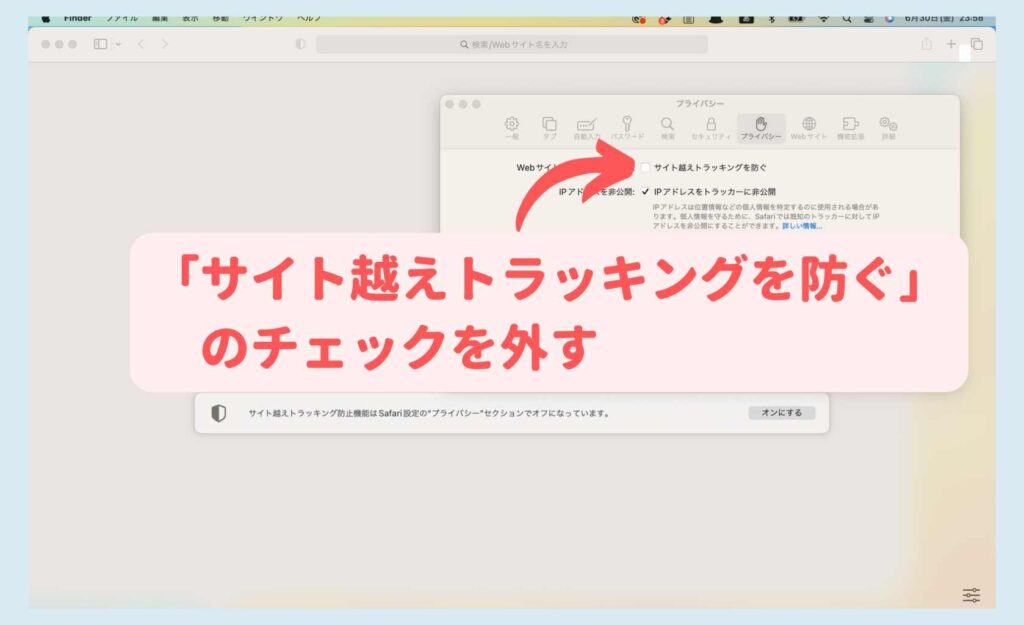
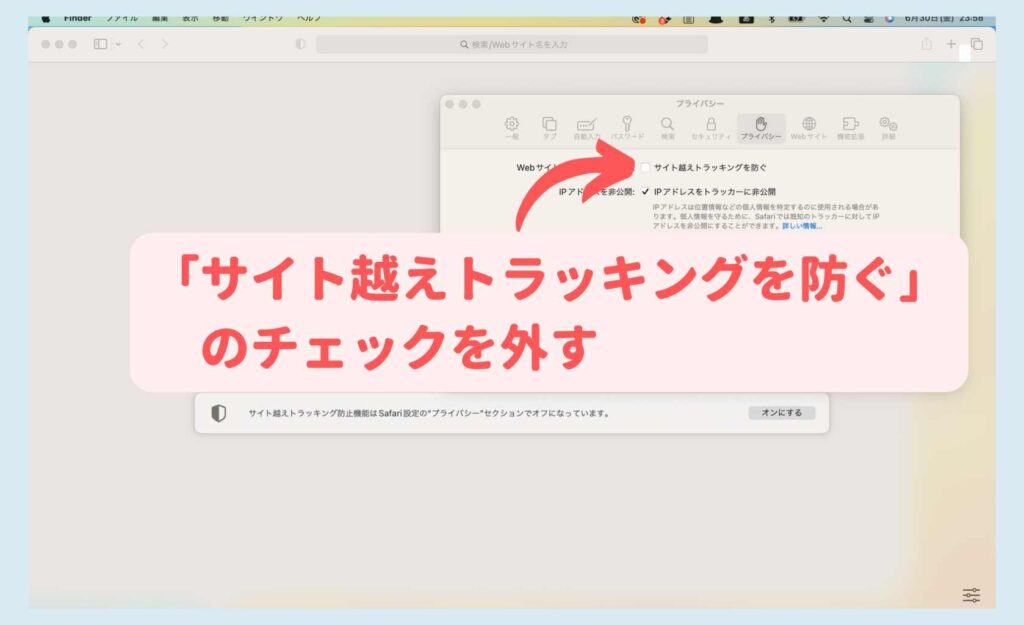
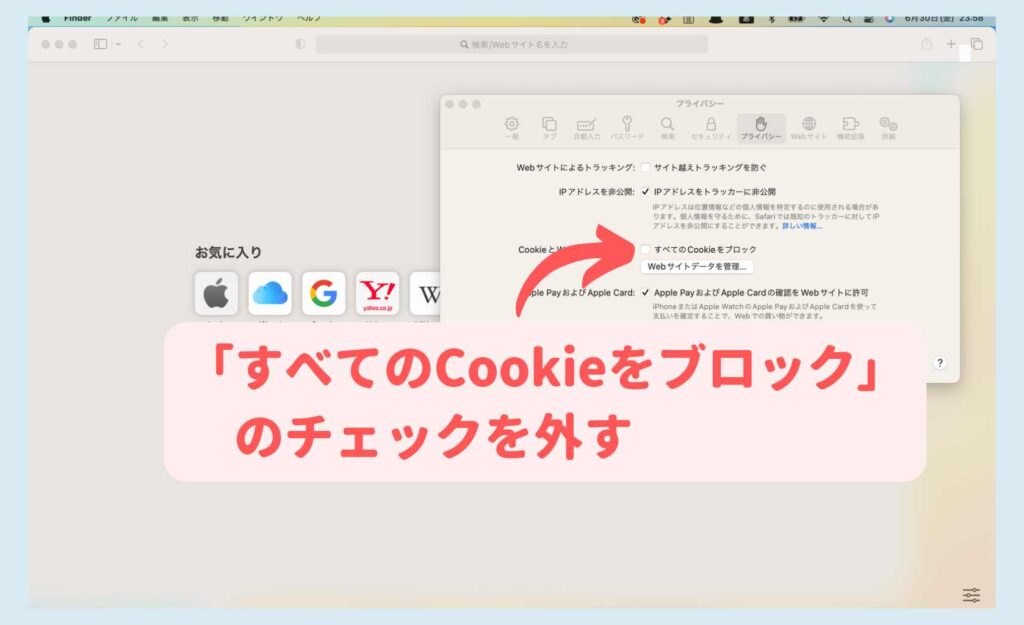
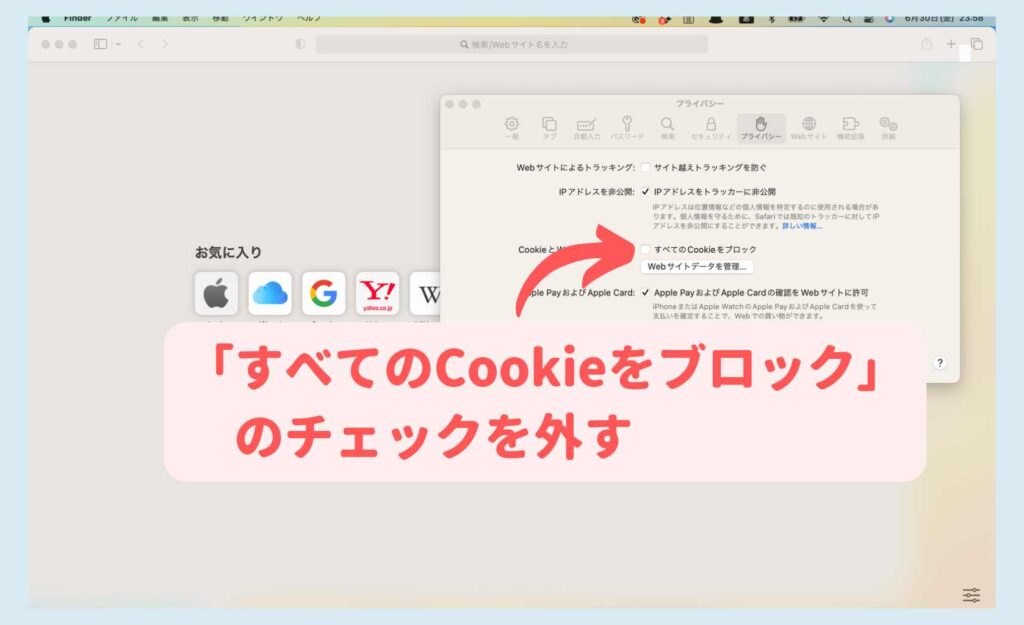
② Cookieの削除


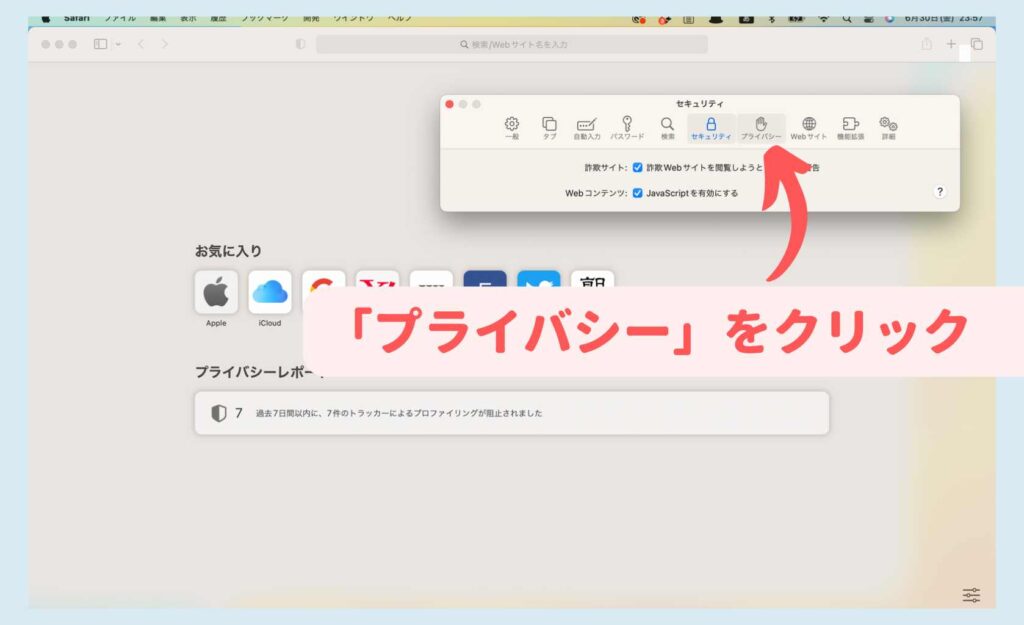
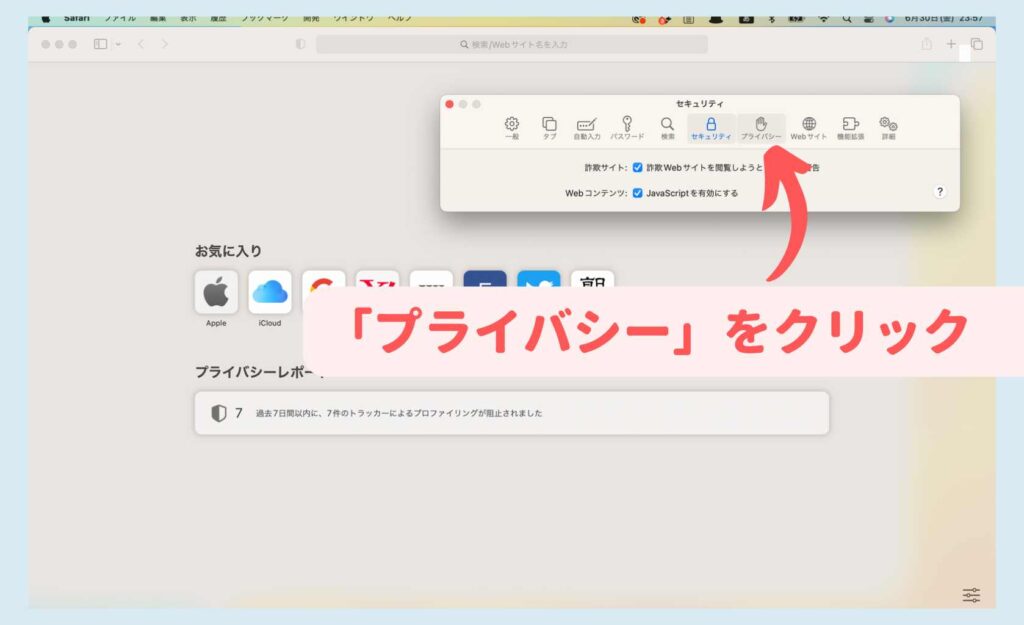
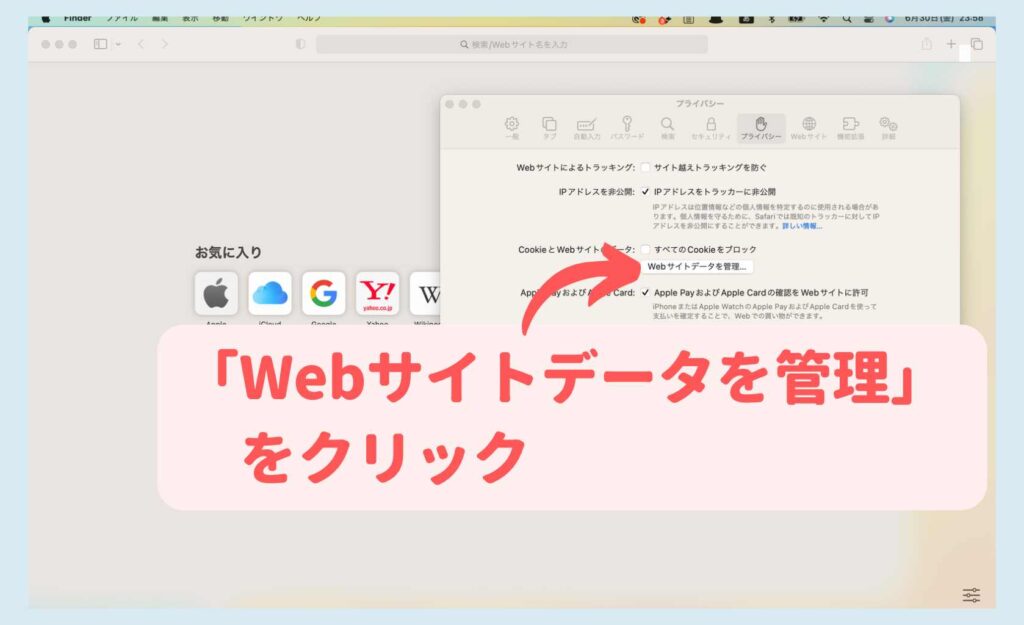
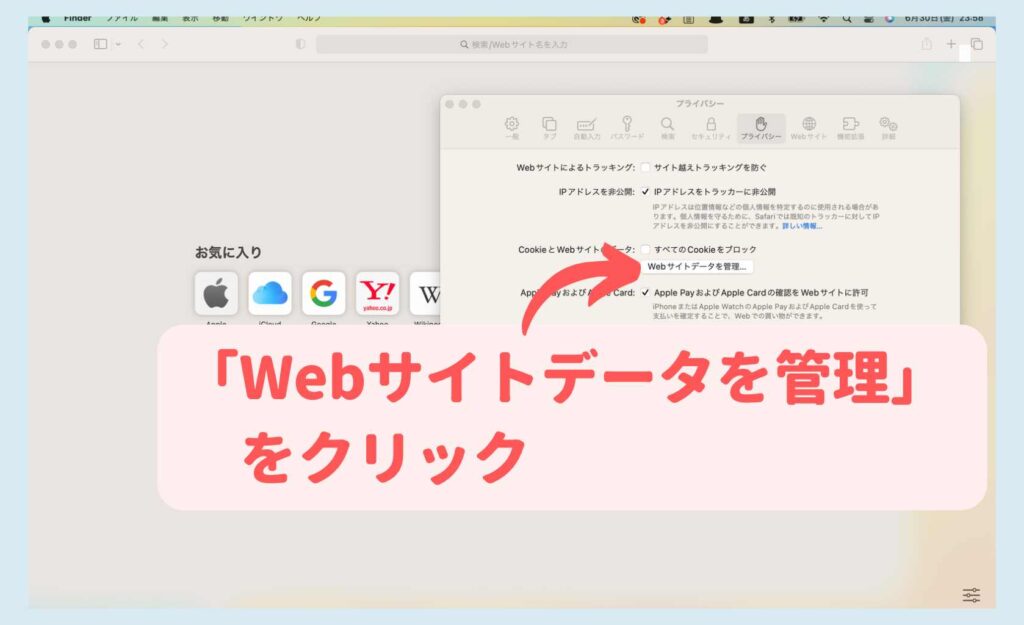
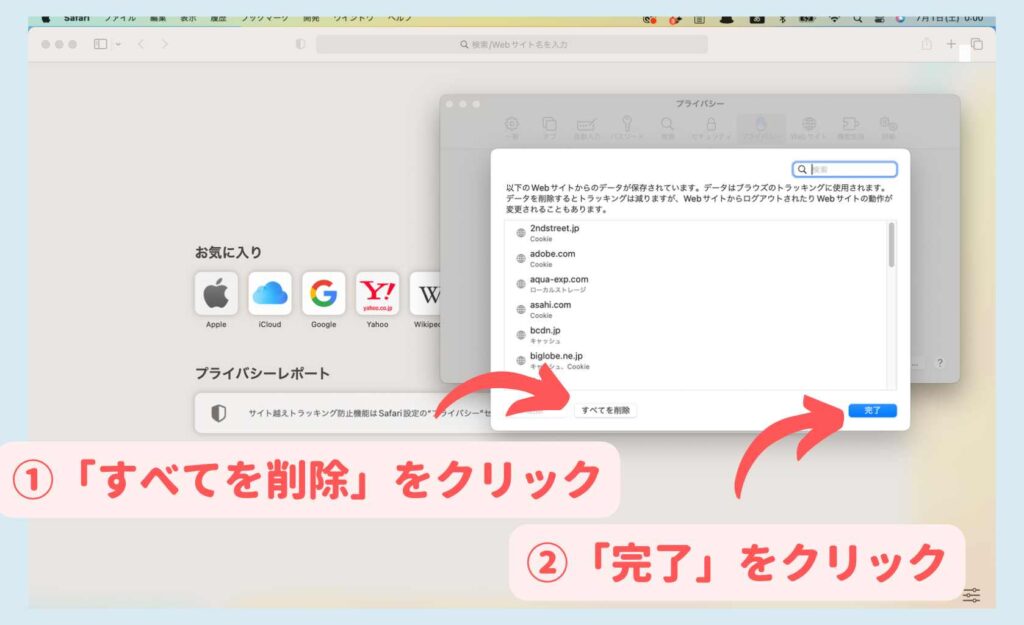
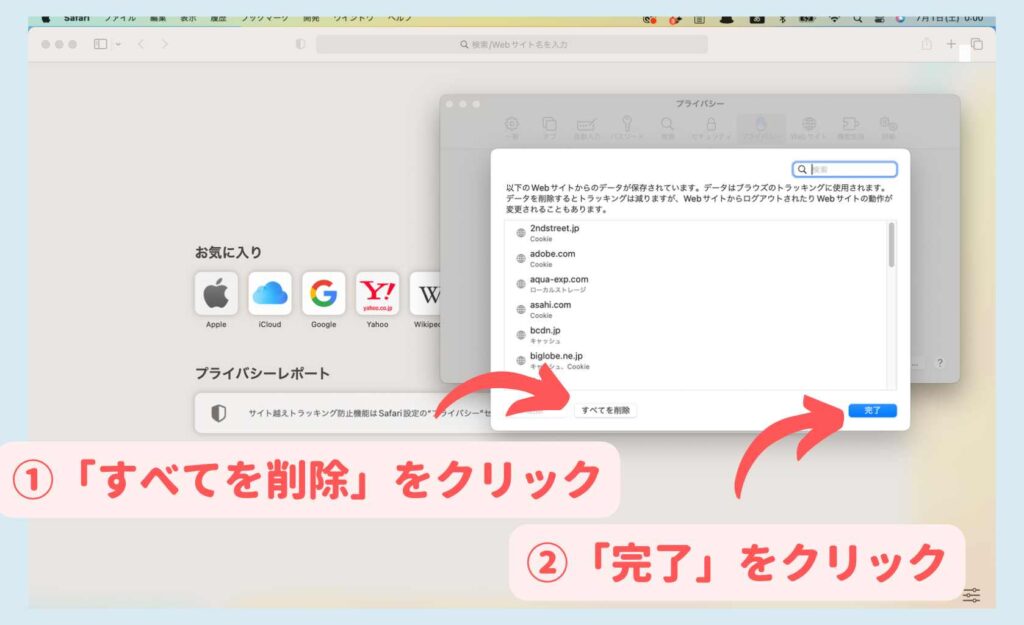
③ JavaScriptの確認


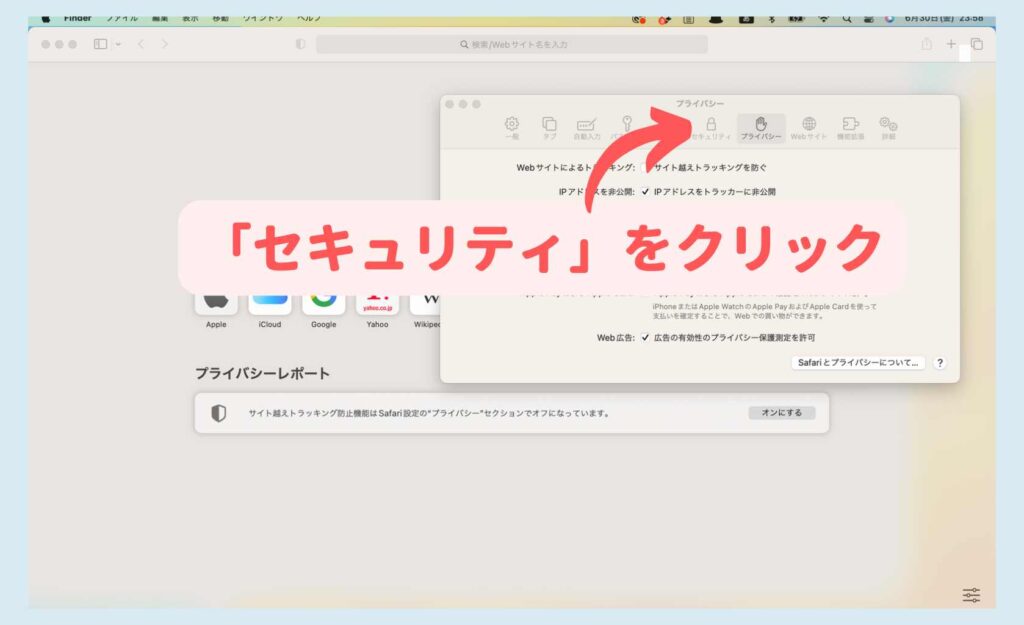
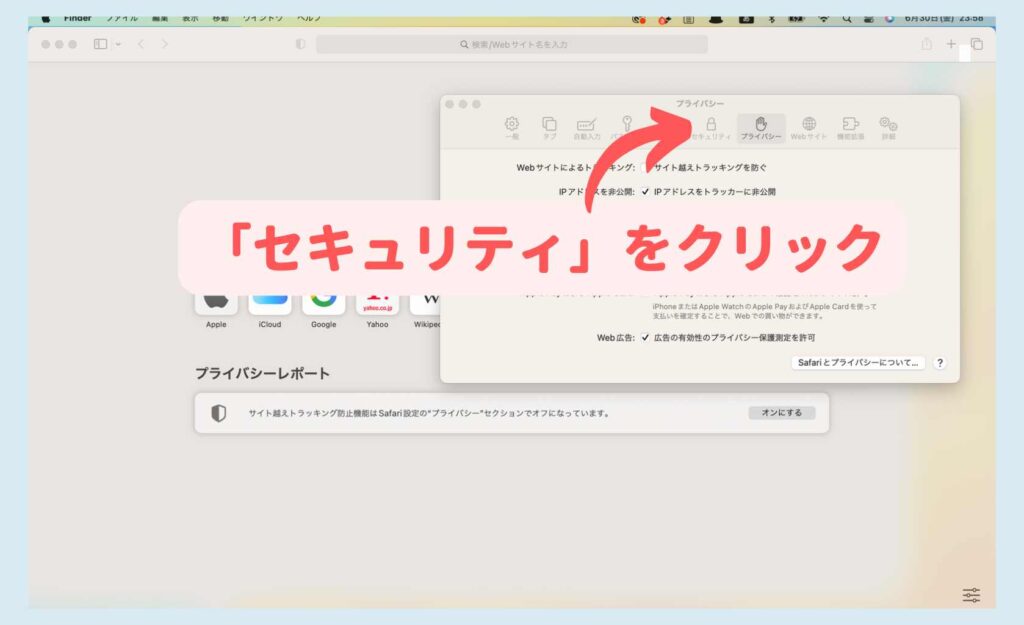
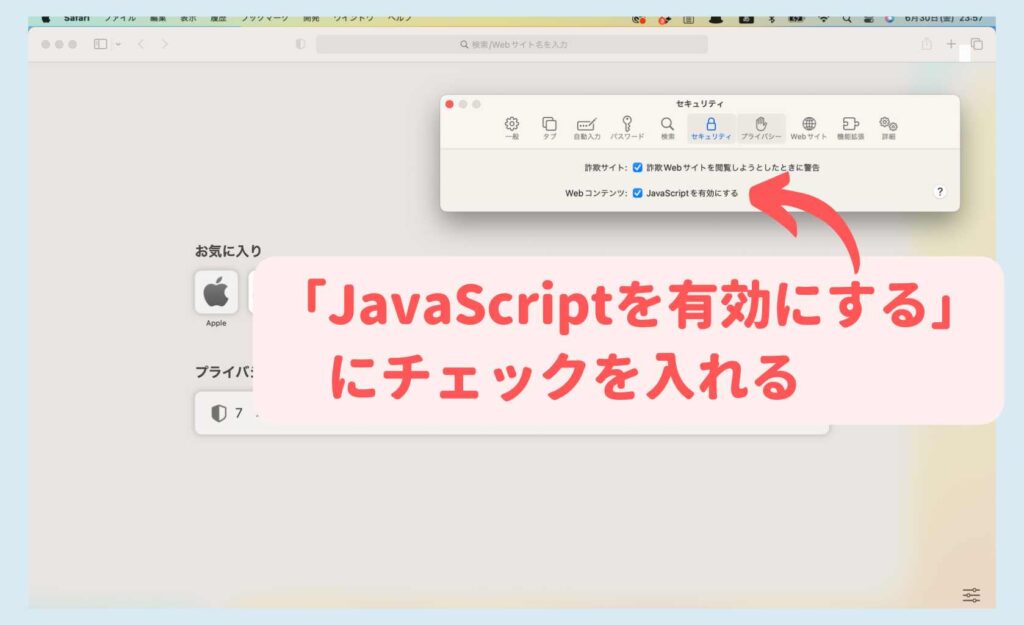
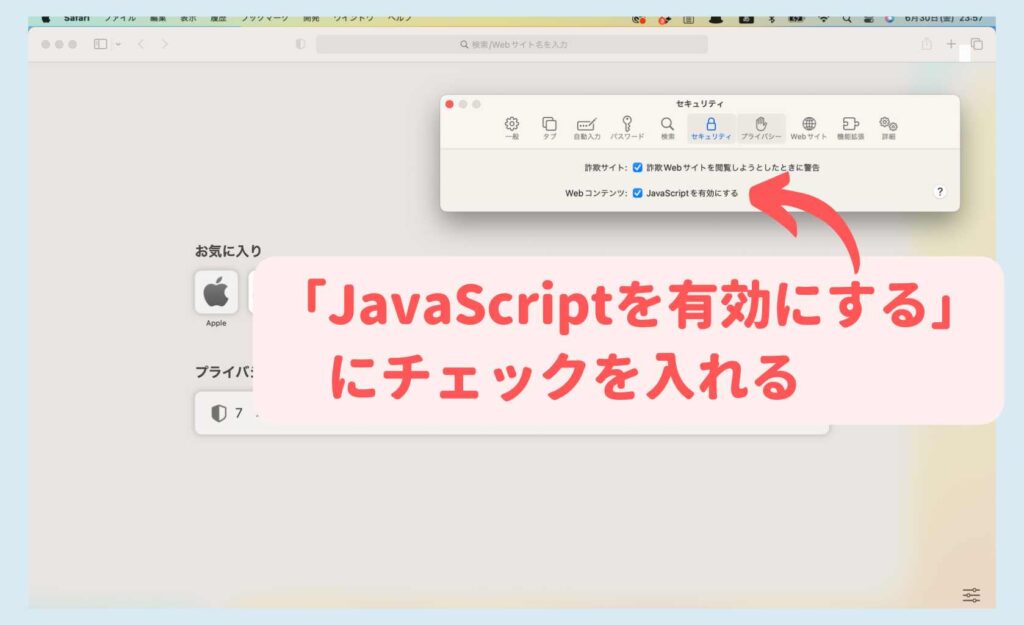



以上で完了です!
Firefoxの場合
最後にFirefoxの設定を確認します。
Google ChromeやSafariと比べると使用者は少ないかもしれませんが、ポイントサイトの推奨ブラウザとされているケースもあるので、画像を使って説明します。



やることは他のブラウザと同じです!
① Cookieの設定
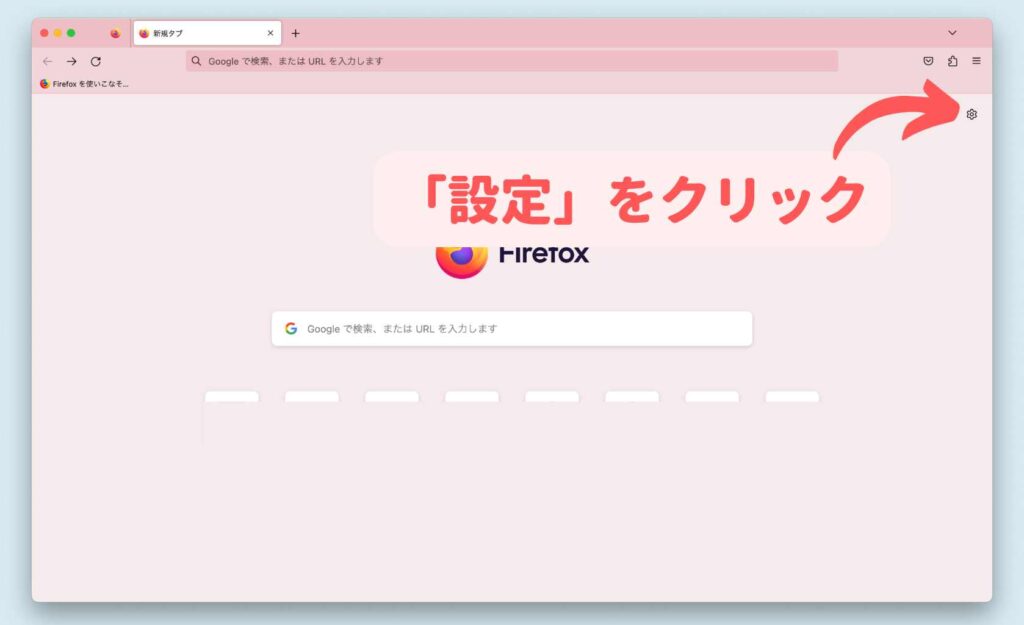
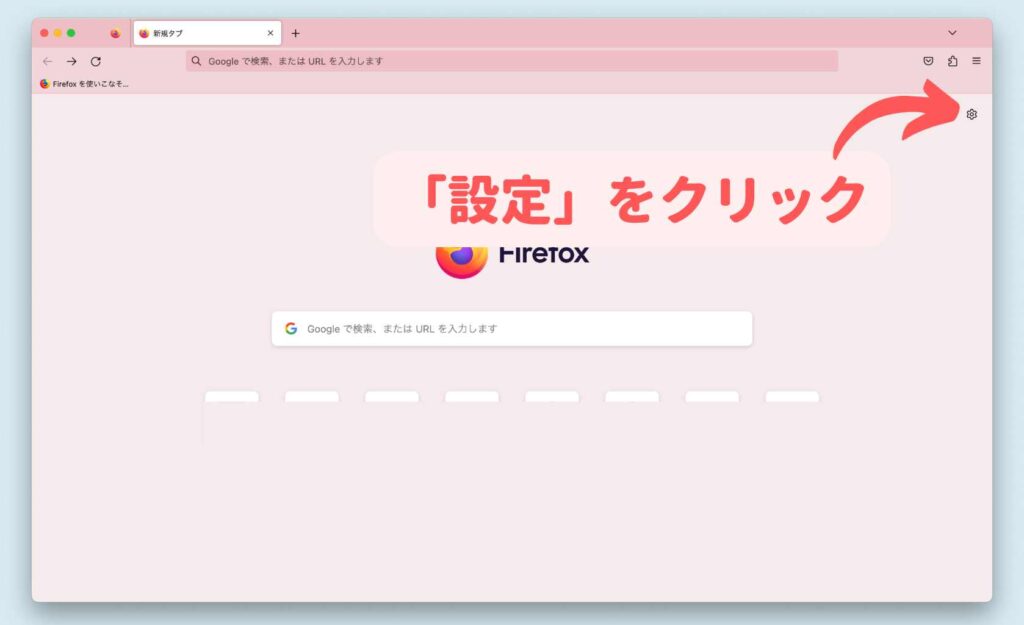
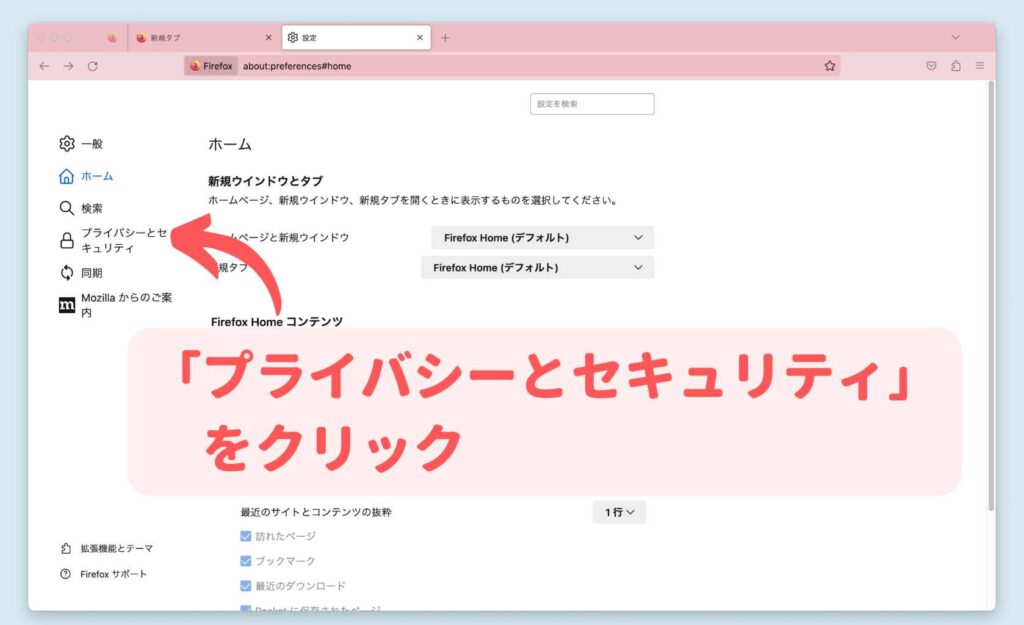
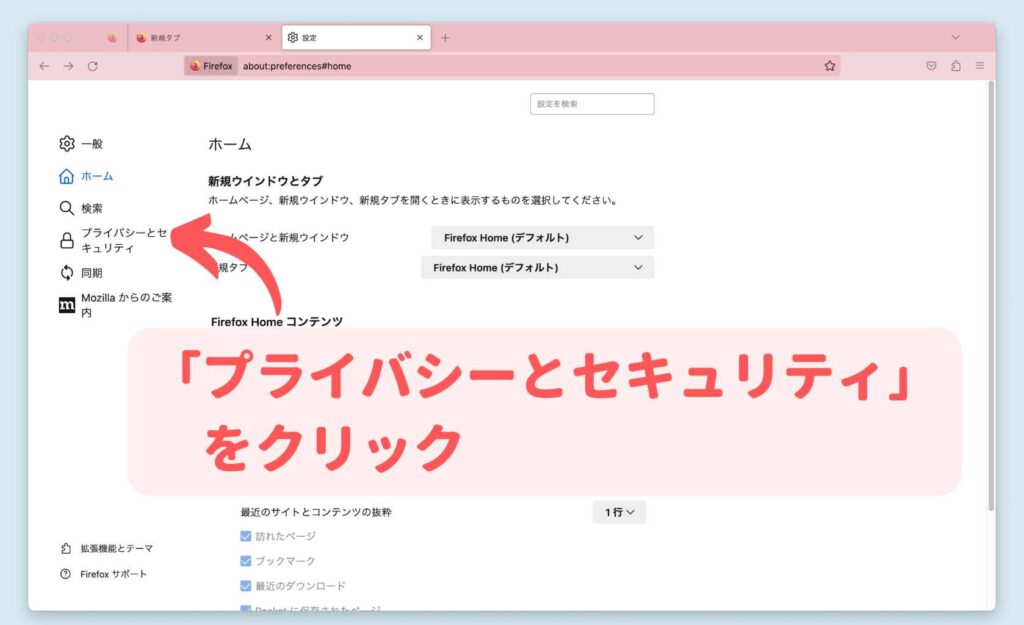
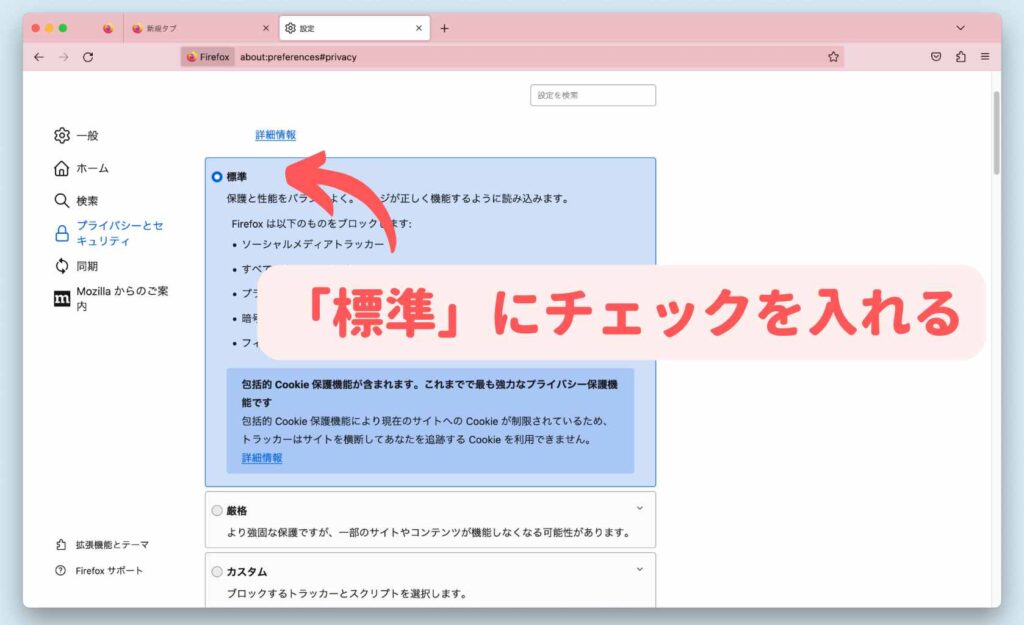
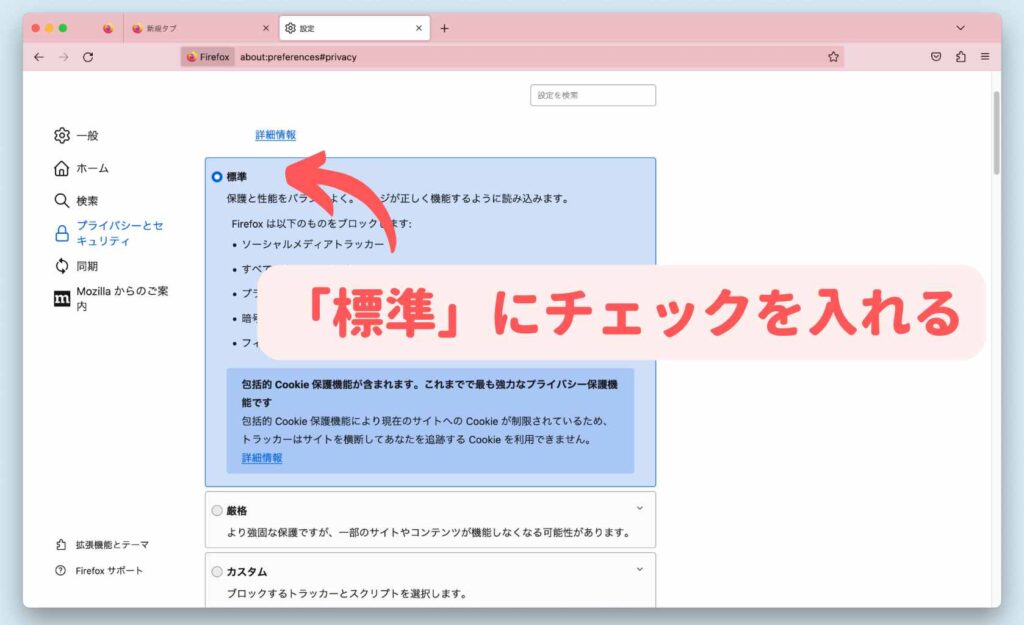
② Cookieの削除
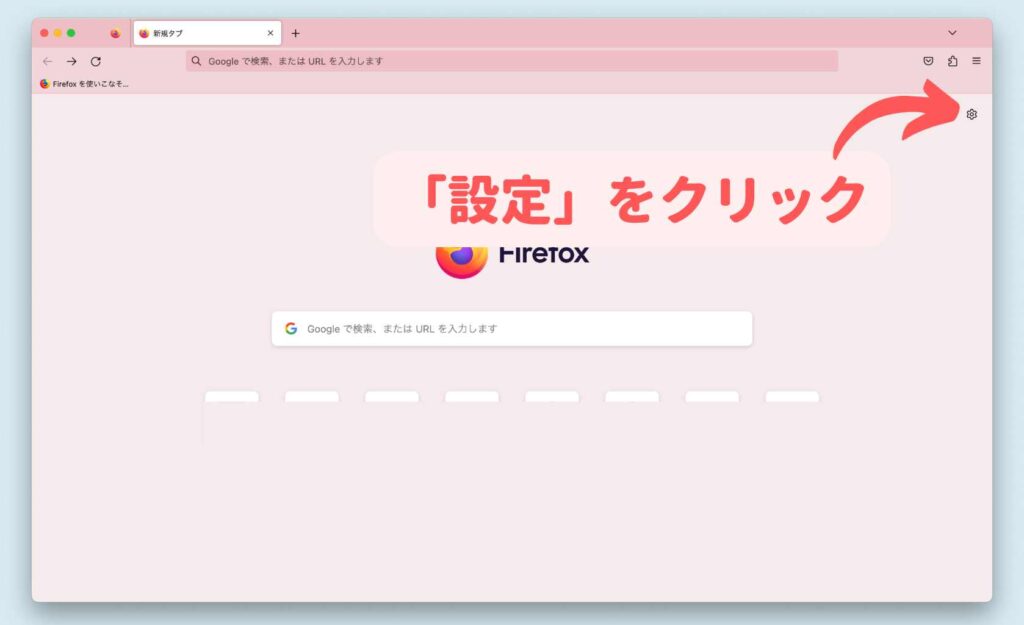
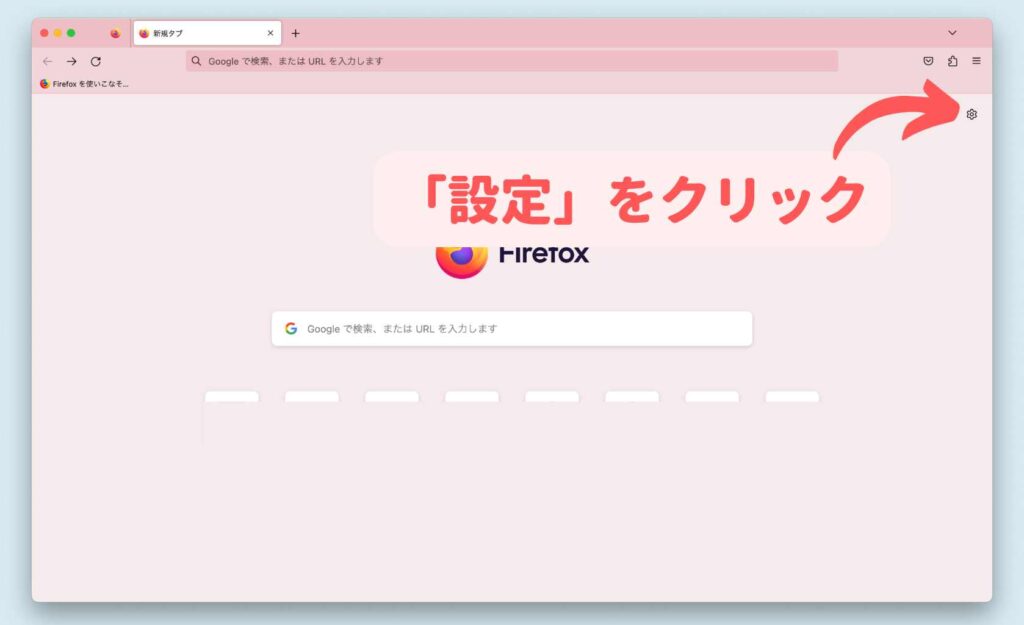
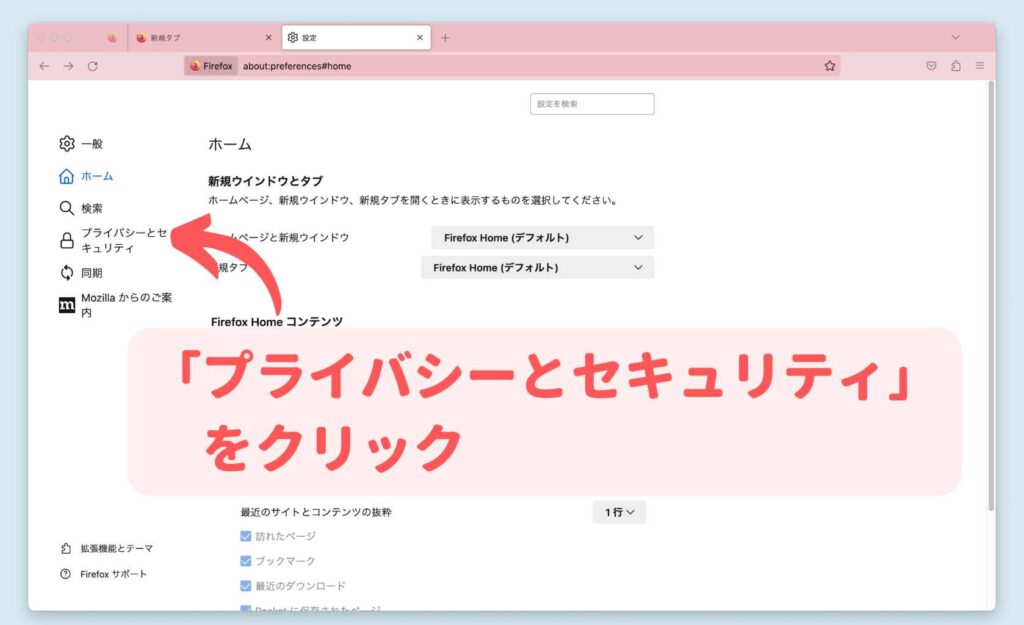
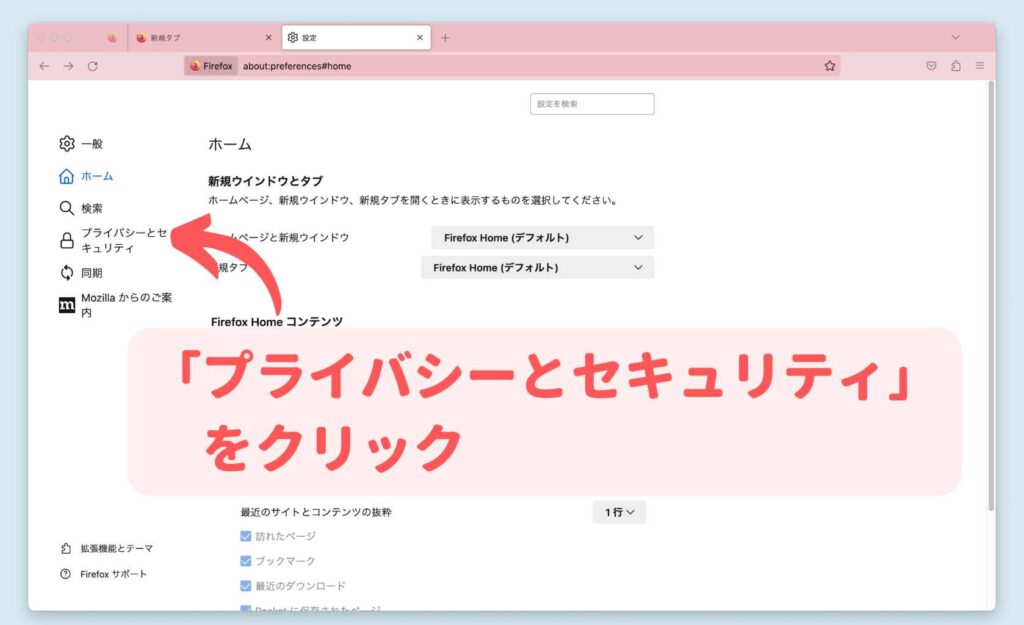
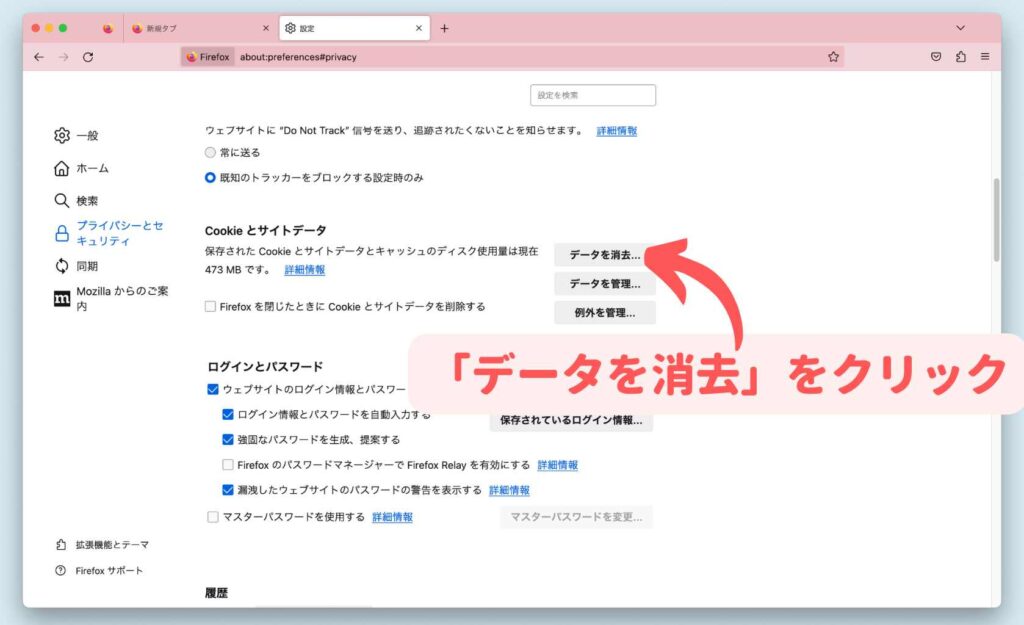
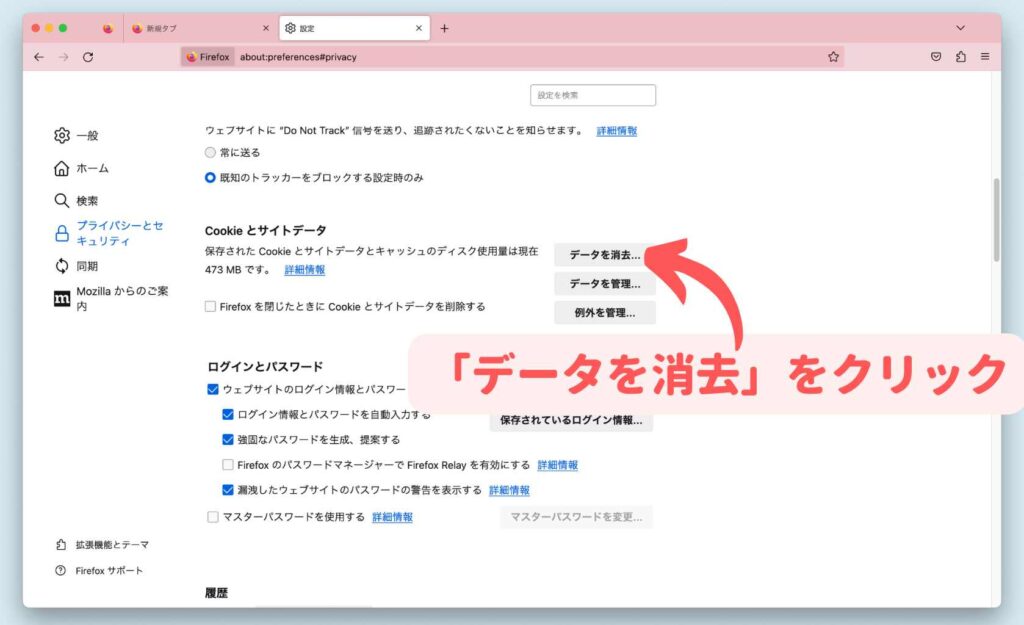
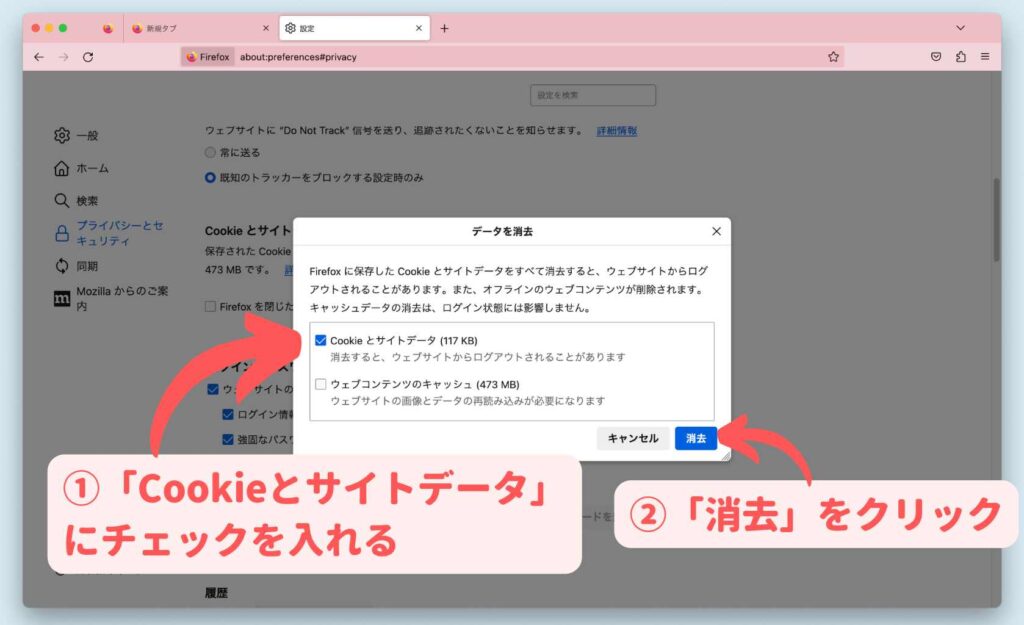
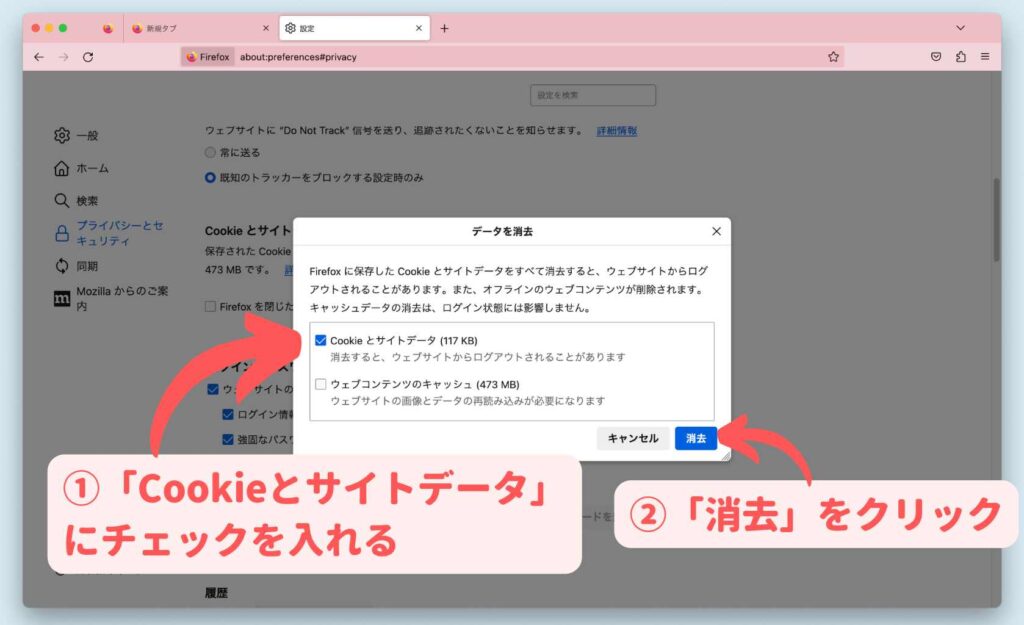
③ JavaScriptの設定
FirefoxはJavaScriptの有効/無効を切り替える設定はありません。
デフォルトで有効になっているので、操作は必要ありません。



これにて設定完了です。
まとめ


以上、パソコンでポイントサイトを利用する前に確認すべき設定について解説しました。
その他の注意点を詳しく


こちらの記事では、ブラウザの設定以外での注意点を詳しくまとめています。
ポイントを正しくもらうために、利用前に一度、確認しておきましょう。